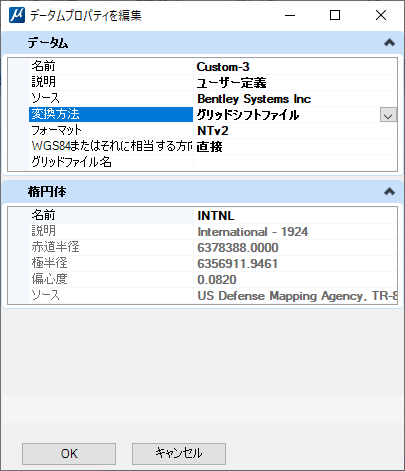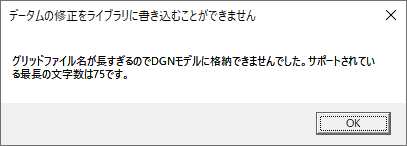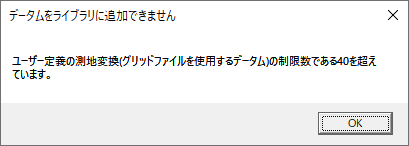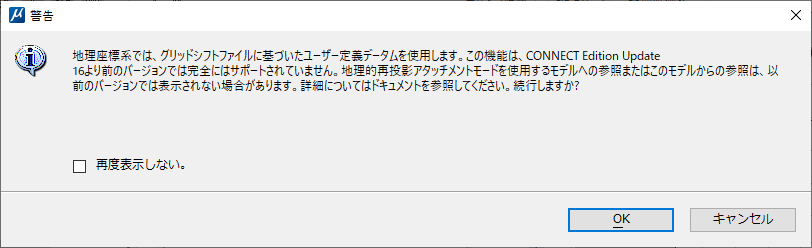グリッドシフトファイルの指定を可能にするカスタムデータムを定義するには
- 構成変数MS_GEOCOORDINATE_USERLIBRARIESを設定して、カスタムの.dtyファイルの場所を指示します。
-
「データムを編集」ダイアログボックスを開きます(「地理座標系を選択」ダイアログボックスでユーザーライブラリを右クリックします)。
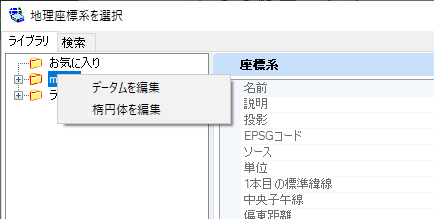
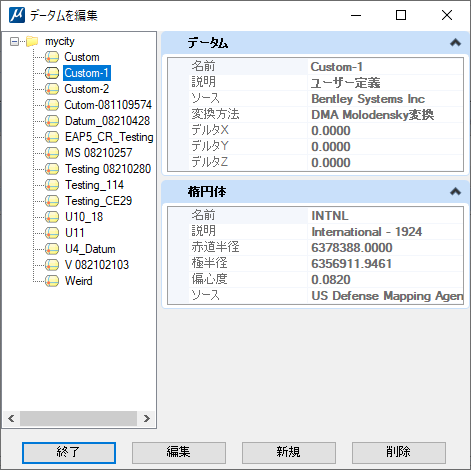
- 「新規」を選択して、グリッドシフトファイルに基づいて新しいユーザー定義データムを定義します。
- 必要に応じて、「名前」、「説明」、および「ソース」を指定します。
-
「変換方法」で、「グリッドシフトファイル」を選択します。
プロパティは、NTv2、Direct、および空のファイル名に既定で設定されます。
-
プロパティを設定し、ファイル名を割り当てます。
ファイル名は、製品のルートGeoCoordinateDataディレクトリを基準にしたディレクトリとして指定されます。たとえば、C:\Program Files\Bentley\MicroStation CONNECT Edition\MicroStation\GeoCoordinateData.スラッシュまたはバックスラッシュを使用することができます。これらは必要に応じて変換されます。
-
「OK」をクリックします。
ファイルが定義されます。
-
「完了」をクリックします。
「地理座標系を編集」ダイアログボックスを使用して、新しい地理座標系を編集することができます。
「カスタム地理座標系を作成して編集するには」を参照してください。
-
「地理座標系を選択」ダイアログボックス()で、カスタム定義データムを使用する地理座標系を右クリックして、「座標系プロパティを編集」を選択します。
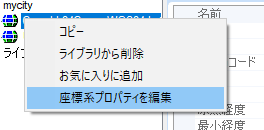
「地理座標系を編集」ダイアログボックスが開きます。
- 「データム」セクションで、「名前」ドロップダウンリストから新しく定義したデータムを選択します。
-
「OK」をクリックします。
選択した地理座標系のデータムプロパティが更新されます。